Configuration de WSUS
L’assistant de configuration WSUS se lance automatiquement à la première ouverture de la console.
1. Lancer la console d’administration Service WSUS.

2. Au lancement de l’assistant, cliquer sur Suivant 1.
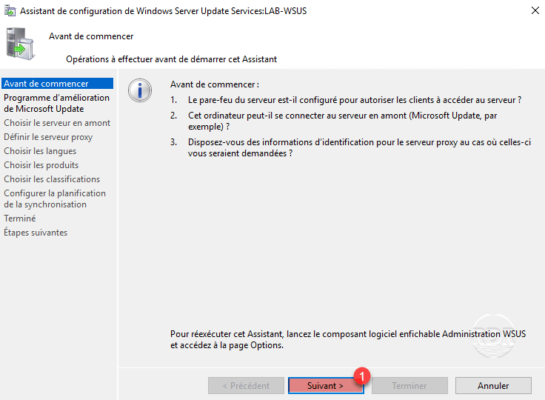
3. Cliquer sur Suivant 1.

4. Source de mises à jour, choisir Synchroniser à partir de Microsoft Update 1 puis cliquer sur Suivant 2.
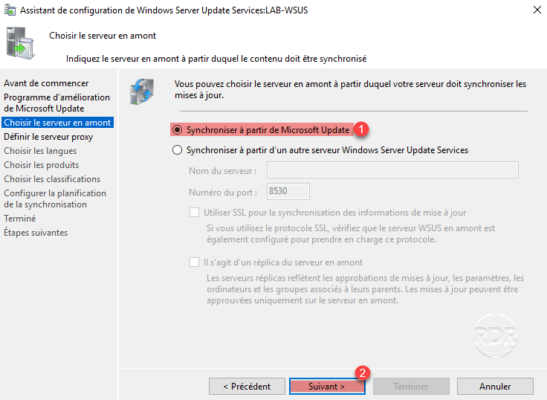
5. Si le serveur WSUS à besoin d’un proxy pour sortir sur Internet, configurer le sinon cliquer sur Suivant 1.
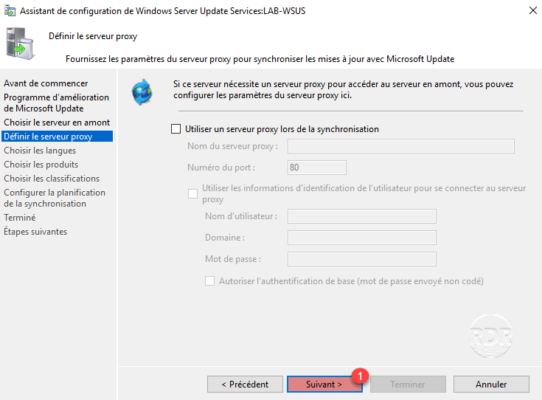
6. Cliquer sur Démarrer la connexion 1.
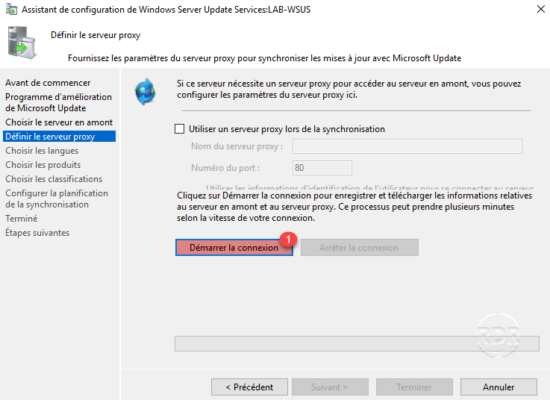
7. Patienter pendant la récupération des informations chez Microsoft (5 à 15 minutes).
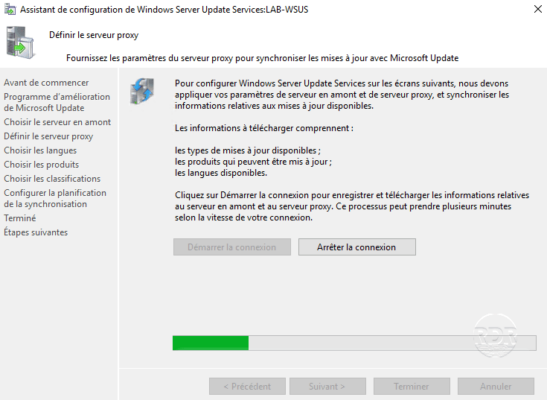
8. Les informations téléchargées, cliquer sur Suivant 1.
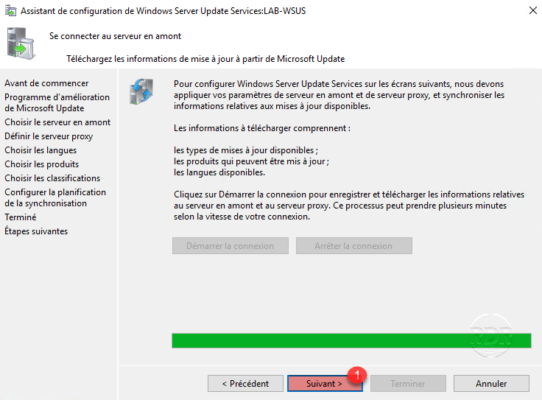
9. Sélectionner les langues pour les mises à jour 1 puis cliquer sur Suivant 2.
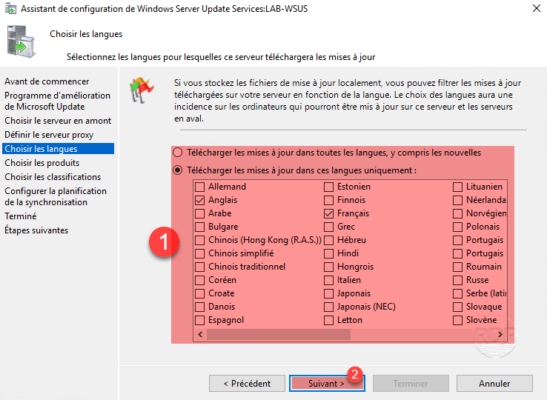
10. Choisir les produits dont les mises à jour doivent être téléchargées 1 et cliquer sur Suivant 2.
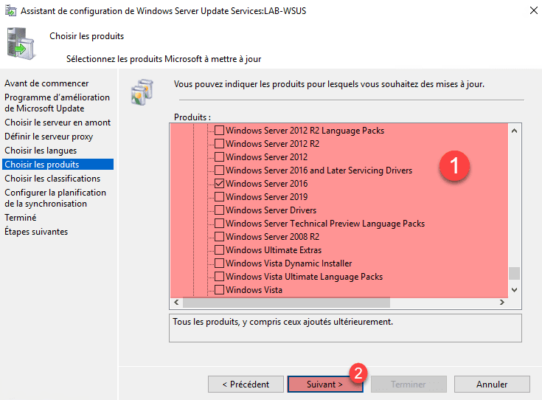
11. Choisir les types de mises à jour (classification) 1 pour les produits sélectionnés puis cliquer sur Suivant 2.
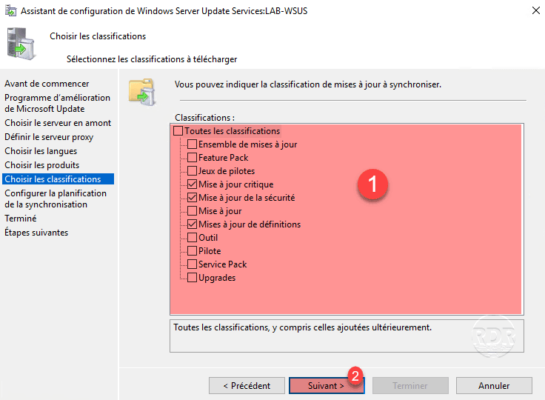
12. Configurer la planification de synchronisation 1 pour la récupération de la liste des mises à jour puis cliquer sur Suivant 2.
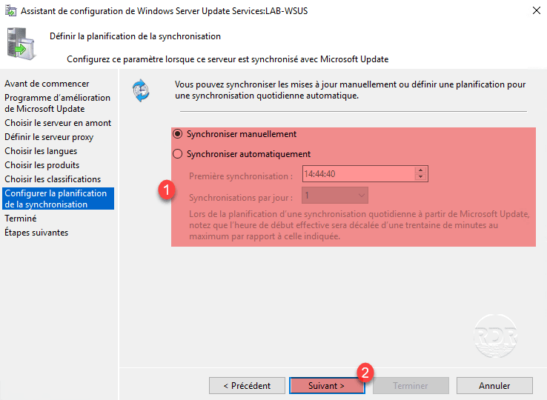
La synchronisation ne télécharge pas les fichiers de mises à jour.
13. Cocher Commencer la synchronisation initiale 1 et cliquer sur Suivant 2.
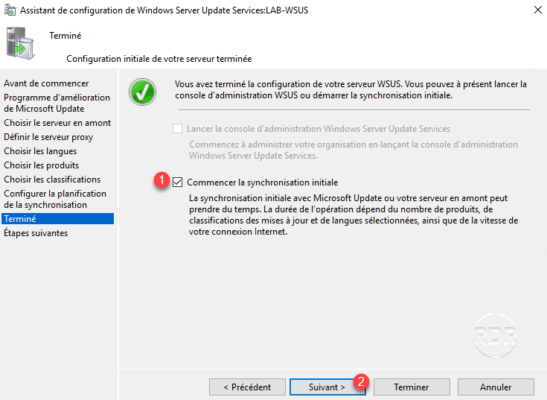
14. La configuration est terminée, cliquer sur Terminer 1 pour fermer l’assistant.
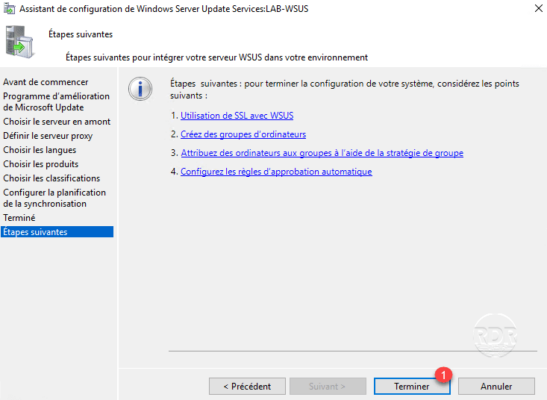
15. Ouvrir la console d’administration et patienter pendant la synchronisation.
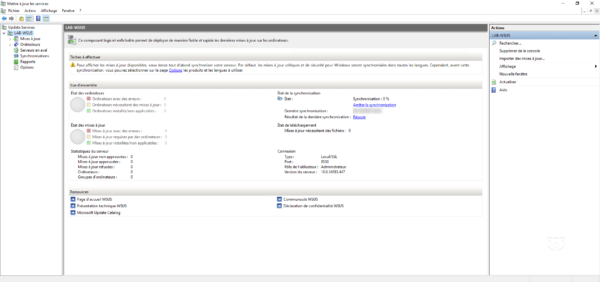
La première synchronisation peut prendre plusieurs heures.


